雨后初晴背景怎么设置
雨后初晴背景的设置方法:首先打开PPT演示文稿,新建一张幻灯片;然后右键单击新建的幻灯片,并点击设置背景格式进入;接着点击设计,并选择设计下面的页面设置;最后选择渐变填充,并选择设置渐变后雨后初晴的颜色即可。

本文操作环境:Windows7系统,Microsoft Office PowerPoint2019版本,Dell G3电脑。
1、首先打开PPT演示文稿,新建一张幻灯片。
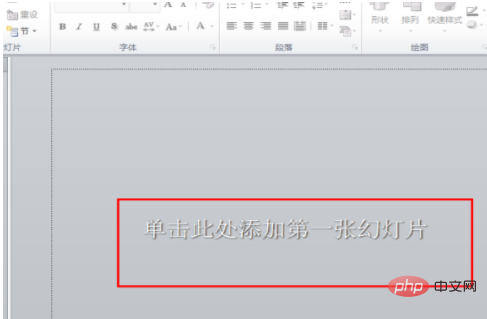
2、右键单击新建的这张幻灯片,点击设置背景格式进入。
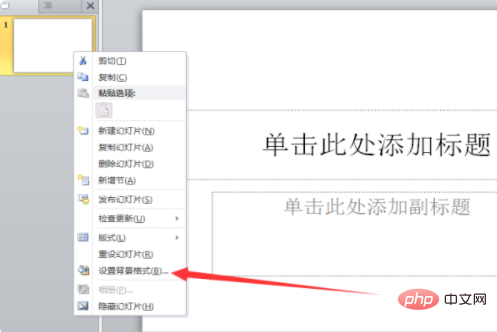
3、接着点击设计,并选择设计下面的页面设置。
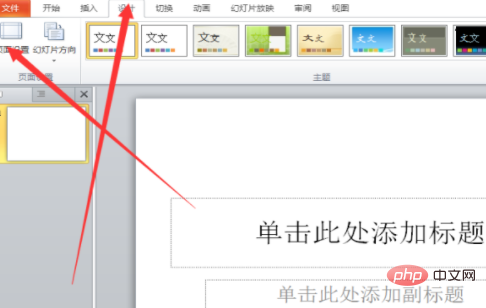
4、进入设置背景格式界面之后,切换的到填充界面。
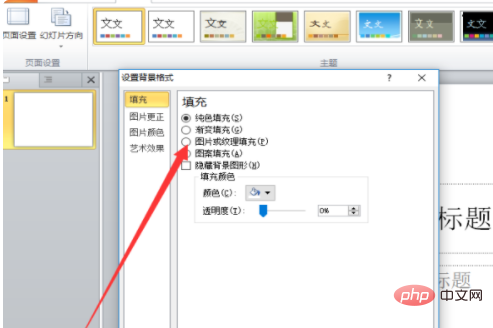
5、选择渐变填充,并点击预设颜色下面的下拉按钮。
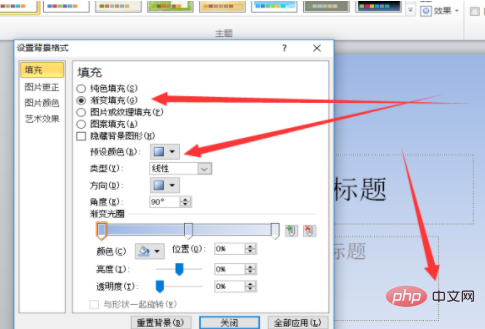
6、在弹出来的颜色里面选择一种可以设置渐变后雨后初晴的颜色。
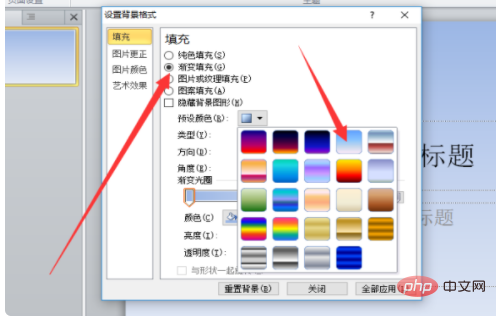
7、然后在渐变光圈中将滑动条移动,调节渐变颜色。
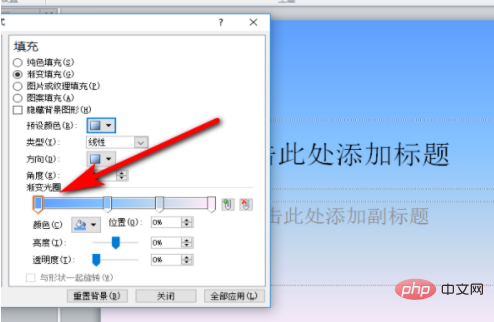
8、左右调节到合适的颜色之后,就可以看到"雨后初晴"的背景颜色已经设置好了。
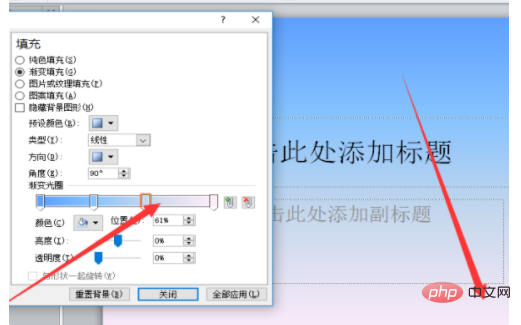
更多相关知识,请访问PHP中文网!
以上是雨后初晴背景怎么设置的详细内容。更多信息请关注PHP中文网其他相关文章!
本站声明
本文内容由网友自发贡献,版权归原作者所有,本站不承担相应法律责任。如您发现有涉嫌抄袭侵权的内容,请联系admin@php.cn

热AI工具

Undresser.AI Undress
人工智能驱动的应用程序,用于创建逼真的裸体照片

AI Clothes Remover
用于从照片中去除衣服的在线人工智能工具。

Undress AI Tool
免费脱衣服图片

Clothoff.io
AI脱衣机

AI Hentai Generator
免费生成ai无尽的。

热门文章
刺客信条阴影:贝壳谜语解决方案
3 周前
By DDD
Windows 11 KB5054979中的新功能以及如何解决更新问题
2 周前
By DDD
在哪里可以找到原子中的起重机控制钥匙卡
3 周前
By DDD
节省R.E.P.O.解释(并保存文件)
1 个月前
By 尊渡假赌尊渡假赌尊渡假赌
刺客信条阴影 - 如何找到铁匠,解锁武器和装甲定制
4 周前
By DDD

热工具

记事本++7.3.1
好用且免费的代码编辑器

SublimeText3汉化版
中文版,非常好用

禅工作室 13.0.1
功能强大的PHP集成开发环境

Dreamweaver CS6
视觉化网页开发工具

SublimeText3 Mac版
神级代码编辑软件(SublimeText3)





